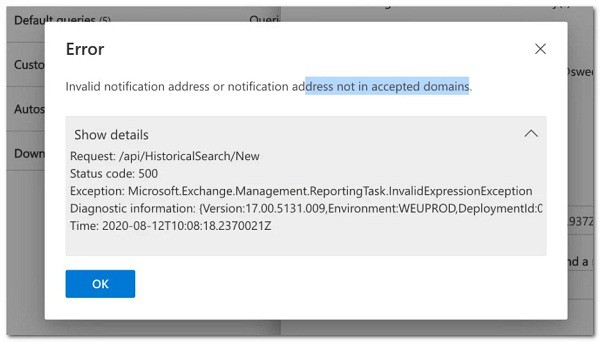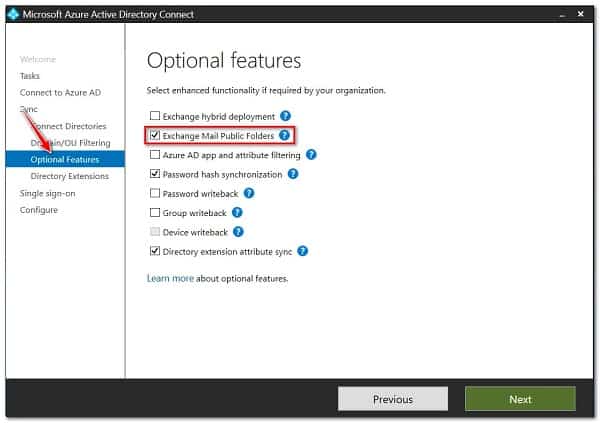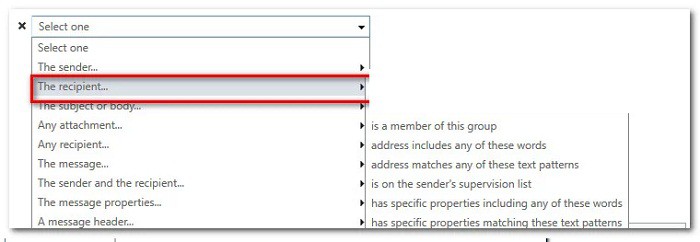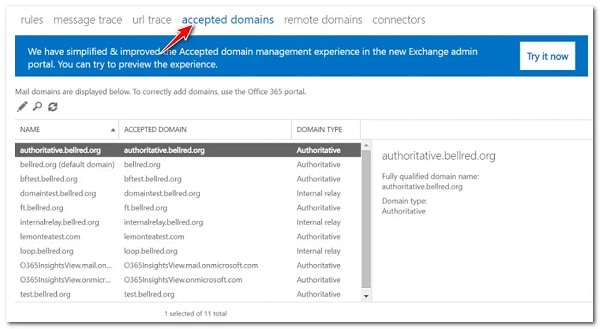Por lo general, te encontrarás con el error Dirección del destinatario rechazada o acceso denegado tras usar Outlook, es probable que te estés enfrentando a un problema. Generalmente, este tipo de mensajes de error tienen relación con otros errores de estado como el 541 y 551.
Después de investigar este problema extensamente, logramos identificar un par de escenarios comunes que podrían ser responsables de este problema en particular. Aquí te mostraremos una pequeña lista con los posibles causantes del error Dirección del destinatario rechazada o Error de acceso denegado cuando intentas enviar un correo electrónico saliente:
- Dirección de correo electrónico inexistente: una de los principales escenarios que pueden desencadenar este error, es cuando enviar un correo electrónico a una dirección que no existe. Ante esto, la solución más recomendable es verificar si la dirección es válida y modificar lo que sea necesario.
- Problema de DNS: los problemas de DNS no están ajenos a las tarjetas, en especial, cuando el error se origina con los correos electrónicos que intentas enviar desde tu cuenta. Por ejemplo, si envías un mensaje de correo electrónico a través de la interfaz web de tu proveedor de correo y recibes repetidamente el error de Outlook, Thunderbird o similares. La vía para solventarlo rápidamente, es borrar la caché de DNS.
- El correo electrónico es rechazado por un filtro antispam: otra posibilidad (si enviaste la misma bandeja de entrada anteriormente) es un filtro antispam que etiqueta tu correo electrónico como spam. Ante esta situación, la única manera de solventar este problema es solicitarle al destinario que te incluya en la lista blanca para que los mensajes lleguen a su buzón.
- DBEB está bloqueando los correos electrónicos externos: si previamente configuraste Exclaimer Cloud a través de Microsoft 365 y obtienes este error al enviar correos electrónicos a carpetas públicas, probablemente el error este siendo originado por DBEB. En este caso, puedes solucionar el problema asegurándote de que las carpetas públicas estén alojadas en las instalaciones.
Cómo solucionar el error dirección del destinatario rechazada
Ahora que repasamos todas las posibles razones por las que podrías estar lidiando con el error Dirección del destinatario rechazada o Error de acceso denegado, vamos a mostrarte las posibles soluciones a este problema. Presta atención a cada uno de los métodos que describiremos a continuación para que solventes la falla con éxito.
Inserta el destinatario correcto
Antes de que intentes ejecutar cualquier método, es importante que verifiques las veces que sean necesarias si el correo del destinatario es correcto. Si anteriormente le enviaste un correo electrónico a este destinatario, asegúrate de que aún tengas la autorización para pasar la puerta de enlace de correo.
Si estás experimentando este problema dentro de una red de correo electrónico cerrada, asegúrate de que los destinatarios que devuelvan la ‘Dirección del destinatario rechazada’. Los errores de acceso denegado siguen siendo parte de tu organización.
En caso de que estés utilizando Exchange y descubras que recibes este error porque estás enviando correos a usuarios inexistentes, una solución es crear un buzón / dirección CatchAll.
Si determinas que está todo bien y que la dirección de correo a la que envías el mensaje es correcta, pero sigue apareciendo el mensaje de “dirección del destinatario rechazada. Te recomiendo que vayas al siguiente método que te explicamos a continuación.
Vaciar DNS y borrar datos temporales TCP / IP
Si el error solo ocurre mientras está conectado a esta red en particular, debes comenzar a sospechar un posible problema de DNS. No es para nada raro observar en pantalla el error Dirección del destinatario rechazada, en parte, porque se origina por problemas en la transmisión de datos o del protocolo.
En este caso, si una sola computadora en la red se ve afectada, debes asumir que un problema con el adaptador de red o un rango de DNS incorrecto está impidiendo que los correos electrónicos salgan de su puerta de enlace.
Para solucionar este problema, debes realizar un restablecimiento completo de TCP o IP en la computadora afectada (o en cada parte de la computadora de esta red que esté experimentando este problema).
Es importante que sigas cada una de las instrucciones que te mostramos a continuación, para que puedas vaciar los datos temporales de DNS y TCP/IP:
- Presiona la tecla de Windows + R para abrir un cuadro de diálogo Ejecutar. A continuación, debes asegurarte de copiar el comando ‘cmd’ dentro del cuadro de texto, luego vas a presionar en tu teclado Ctrl + Shift + Enter para que se pueda abrir un símbolo del sistema elevado.
- Cuando se te solicite el control de cuentas de usuario, haz clic en Sí para otorgar acceso de administrador.
Una vez que estés dentro del símbolo del sistema elevado, escribe los siguientes comandos y presiona Entrar después de cada uno para completar un restablecimiento de DNS y TCP / IP:
- ipconfig / flushdns
- nbtstat -R
- nbtstat -RR
- netsh int restablecer todo
- reinicio de ip netsh int
- reinicio de netsh winsock
- Cuando cada uno de los comandos estén procesados de manera correcta, debes cerrar el símbolo del sistema elevado.
- Abre tu cliente de correo electrónico e intenta enviar exactamente el mismo correo electrónico al mismo destinatario y ve si todavía se está recuperando.
Si el mensaje de error dirección del destinatario rechazada todavía no se ha solucionado, continúa con la siguiente solución potencial a continuación.
Solicita al destinatario que te incluya en la lista blanca
Otra de las razones que pueden ocasionar esta falla, son los filtros antispam activos que suelen usar los dominios del destinatario. Debido a tu historial pasado o al comportamiento del destinatario, el mensaje está siendo detectado y etiquetado como spam; esa es probablemente la razón por la que se está recuperando.
Basándonos en nuestras investigaciones, podemos comentar que hay 3 razones principales que pueden mostrarte el mensaje de error dirección del destinatario rechazada. Una de ellas cuando el destinatario coloca un escudo.
- Es decir, cuando el destinatario del filtro de spam ha marcado un mensaje similar como spam en el pasado. En este caso, los correos electrónicos correspondientes al mismo remitente y los que sean similares al que está marcado como spam, serán tratados de la misma forma.
- El correo electrónico se rebota debido a una política de dominio que incluye en una lista negra o define todos los correos electrónicos que provienen de esta dirección en particular como spam.
- El dominio de correo electrónico recibe el mensaje, pero se segrega debido a una política y no se envía a la bandeja de entrada prevista.
Si alguno de los escenarios presentados anteriormente es cierto, solo hay una solución: pedirle al destinatario que lo incluya en la lista blanca para que reciba tu correspondencia por correo electrónico.
Sin embargo, como no es posible hacer esto desde el propio correo electrónico que usas con regularidad (porque se está recuperando), tendrás que hacer uso de una dirección de correo alternativa.
Si el escenario descrito anteriormente no fue efectivo ya que estás experimentando este problema después de configurar Exclaimer Cloud para Microsoft 365, continúa con la siguiente solución potencial a continuación.
Haz públicas las carpetas de correo de Exchange (si corresponde)
Si ves el mensaje de error dirección del destinatario rechazada, luego de que hagas la configuración con Exclaimer Cloud por medio de Microsoft 365. Lo más probable es que el problema tenga relación con el bloqueo de bordes basado en directorios o DBEB.
Para que tengas una idea más clara, DBEB viene habilitado predeterminadamente en Microsoft 365 y su configuración está ideada para rechazar los correos electrónicos que sean externos o con direcciones que no estén registradas en Azure Active Directory.
Pero eso no significa que no tengas esas direcciones. Es probable que sean considerados como externos, en parte, porque se almacenan dentro de un buzón de carpetas públicas que no tienen sincronización con Azure Active Directory.
Si te encuentras en este escenario en particular, hay tres posibles soluciones que te permitirán corregir el error:
- En primer lugar, debes tener certeza de que cada uno de los servidores públicos se encuentren alojados en las instalaciones.
- También te debes asegurar de que los servidores públicos estén alojados en Exchange en línea
- Deshabilita el bloqueo perimetral basado en directorios (no recomendado)
Nota: Cada uno de los métodos que presentamos a continuación necesitan que seas administrados global con las credenciales completas.
Verifica que las carpetas públicas se encuentren alojadas en las instalaciones
Por si no lo sabias, esta es una operación que da la posibilidad a las carpetas públicas contenidas en el correo, de alojarse dentro de las instalaciones. Eso sí, ejecutar esta acción implica acceder a la pantalla de Microsoft Azure Active Directory Connect y desarrollar ciertos ajustes en las funciones opcionales.
Además de esto, esta operación también permite que la función DBED no marque las direcciones de correo o carpetas públicas habilitadas para correos como inválidas.
Sigue las instrucciones a continuación para corregir la Dirección del destinatario rechazada. Error de acceso denegado al asegurarte de que todas las carpetas públicas estén alojadas en las instalaciones:
- Lo primero es lo primero, abre la pantalla Microsoft Azure Active Directory Connect.
- Una vez que estés dentro, usa el menú vertical a la izquierda para seleccionar Funciones opcionales.
- A continuación, ve a la sección de la derecha y marca la casilla asociada con la carpeta pública de correo de Exchange.
- Haz clic en Siguiente para guardar los cambios, luego vuelve a intentar enviar el correo electrónico que fallaba anteriormente y ve si el problema se solucionó.
Cerciórate de que los servidores públicos estén alojados en línea
Es importante que tomes en cuenta que los bloqueos perimetrales que están basados en directorios DBEB, no son compatibles con las carpetas públicas que están habilitadas en el correo. Es decir, que tienes que recurrir obligatoriamente a ciertas soluciones para poder solventarlo.
Lo primero que puedes implementar es dejar de enrutar los mensajes de correo enviados a las llamadas carpetas públicas o Exclaimer Cloud. Para hacerlo, debes acceder al menú de flujo del correo y establece una regla de excepción.
Asegúrate de seguir cada una de las instrucciones que te describimos a continuación, para que tengas certeza de que los servidores públicos se encuentren alojados en línea:
- Empieza por iniciar sesión en Exchange Online con tu cuenta.
- Una vez que hayas iniciado sesión con tu cuenta, navega hasta Flujo de correo desde la lista de opciones, luego accede a la pestaña de reglas.
- De la lista de reglas que se encuentran disponibles, debes marcar la que dice Identificar mensajes para enviar a Exclaimer Cloud, luego tienes que hacer clic donde dice Editar.
- Dentro del menú editable, desplázate hasta el final de la sección y haz clic en Agregar excepción (en Excepto si).
- De la lista de opciones disponibles, selecciona Destinatario… Es esta persona.
- Cuando veas el cuadro de diálogo Seleccionar miembro, selecciona todos los buzones de correo de carpetas públicas que está utilizando actualmente.
- Finalmente, haz clic en Agregar para aplicar el cambio, luego haz clic en Aceptar y luego guarde para aplicarlo.
Deshabilita el bloqueo perimetral basado en directorios
Aunque este no es uno de los métodos más recomendado, no deja de ser una alternativa que te permite evitar el bloque de correos electrónicos por parte de DBEB. Así que, si tienes certeza de hacerlo, solo debes deshabilitar completamente el mecanismo de bloqueo de borde basado en directorios.
Para que puedas hacerlo, sigue las instrucciones que te describimos a continuación:
- Inicia sesión en Exchange Online con tu cuenta.
- Una vez que hayas iniciado sesión correctamente con tu cuenta, ve al flujo de correo, luego accede a las categorías de dominios aceptados desde el menú contextual que acaba de aparecer.
- A continuación, selecciona el dominio raíz de la carpeta pública y haz clic en Editar.
- En Este dominio aceptado es, selecciona Retransmisión interna y presiona Guardar para deshabilitar DBEB de manera efectiva.
Si sigues cada una de estas recomendaciones, podrás solventar el problema sin mayores contratiempos. Gracias por visitar nuestro portal, nos leemos en una próxima publicación.
Me llamo Javier Chirinos y soy un apasionado de la tecnología. Desde que tengo uso de razón me aficioné a los ordenadores y los videojuegos y esa afición terminó en un trabajo.
Llevo más de 15 años publicando sobre tecnología y gadgets en Internet, especialmente en mundobytes.com
También soy experto en comunicación y marketing online y tengo conocimientos en desarrollo en WordPress.